Después de redactarles varias noticias sobre el ecosistema NFT de la red blockchain Solana cuyos proyectos/colecciones prometedores. Nos ha resultado útil explicarles en detalle el proceso para generar muchos NFT así que la instalación de la Candy Machine en Solana.
Cabe señalar que el artículo se actualizará desde el momento en que habrá modificaciones importantes en el proceso. (No dudan en hacérnoslo saber en nuestras redes sociales).
Además, el tutorial se realizó con Windows y puede tener ligeras diferencias con otros sistemas operativos como Mac OS o Linux.
Los Software a instalar
Antes de iniciar este tutorial, es crucial instalar en su computadora varios software fundamentales para su realización (asegúrense de seleccionarlos según su sistema operativo) :
- Visual Studio Code (editor de código): https://code.visualstudio.com/download
- Node.js: https://nodejs.org/en/download/
¿Cómo generar sus NFT (imágenes) con la red blockchain Solana?
Primero, le mostraremos cómo generar sus NFT (creados e ilustrados antes) y luego como instalarlos en la Candy Machine para ser mint. Asegúrense de seguir los pasos a continuación para no perderse nada.
Instalación de la carpeta “Hashlips”
- Para comenzar, abran el software “Visual Studio Code”, hagan clic en “File” y luego en “Open Folder“.
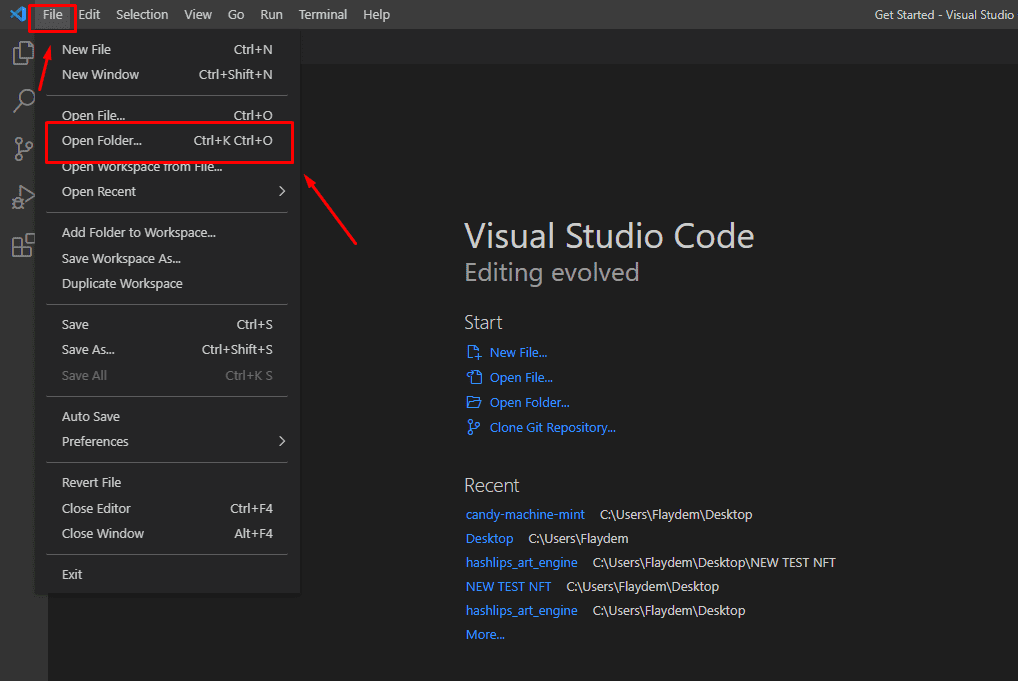
- Hagan clic en su “Escritorio principal (desktop)”, y luego en “Seleccionar carpeta“.
- Abran un nuevo terminal haciendo clic en “Terminal” y después en “New Terminal“, o hagan : Ctrl+Shift+ù (en su teclado)
Importante : Asegúrense de utilizar el símbolo del sistema “CMD” (Command Prompt) y no “Powershell”, y esto para todos los métodos utilizados en este artículo. Para hacer esto, simplemente hagan clic en la flecha pequeña que esta a la derecha de su terminal, luego en “Command Prompt“.

- Si el “Git” aún no está instalado en su computadora, ingresen el comando en su terminal : npm install git (luego presionen la tecla enter en su teclado).
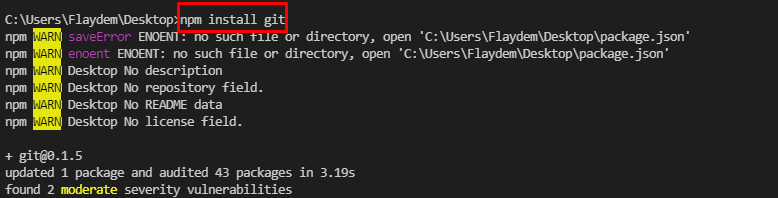
- Copien el enlace HTTPS ubicado en Github : https://github.com/HashLips/hashlips_art_engine
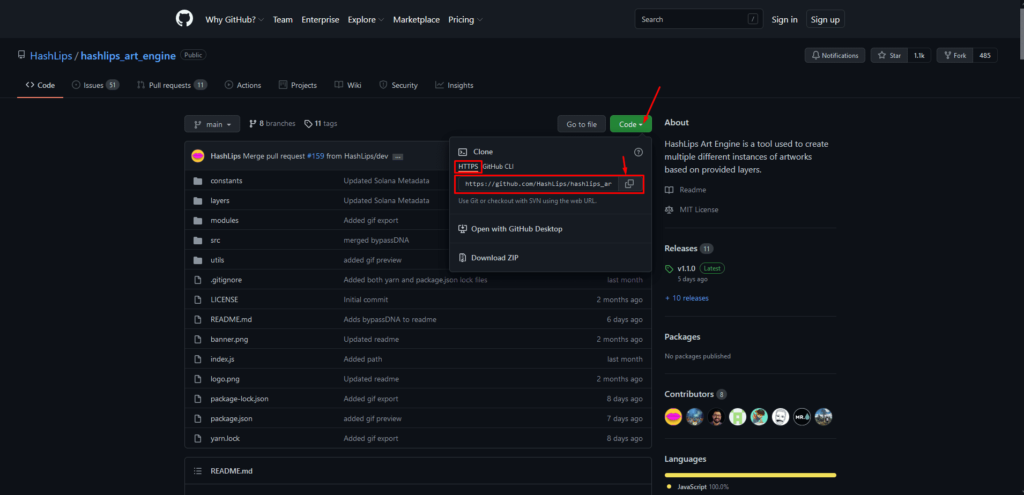
- Instalen el archivo “HashLips” en su escritorio ingresando el comando : git clone (el enlace que copiaron en Github)
Tengan en cuenta que también se puede instalar este archivo directamente a través de Github, haciendo clic a la derecha de su pantalla en la versión indicada (asegúrense de elegir la última versión). Luego instalen el archivo “Source Code.zip” en su escritorio.
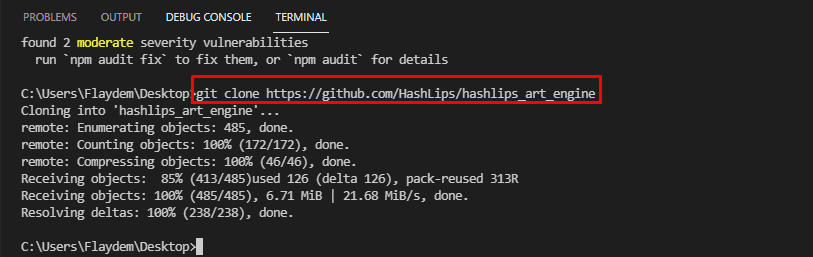
Configuración del archivo “Config.js”
- Una vez que su carpeta esté instalada, ábranla en VSC (Visual Studio Code) haciendo clic en “File“, “Open Folder“, luego seleccionando la carpeta “hashlips_art_engine“
- Pueden ver el contenido del archivo HashLips (layers, módulos, src…) a la derecha del software VSC. Abran un nuevo terminal y luego colóquenla en “CMD” (detallado más arriba).
Ahora instalen el “npm” ingresando : npm install
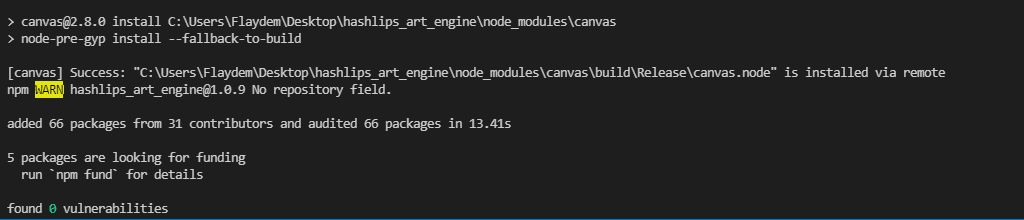
- Hagan clic en “SRC” (a la derecha de su pantalla) y luego en el archivo “Config.js“. Aquí es donde configurarán su colección (cantidad de NFT, nombre, descripción, atributos, etc.).
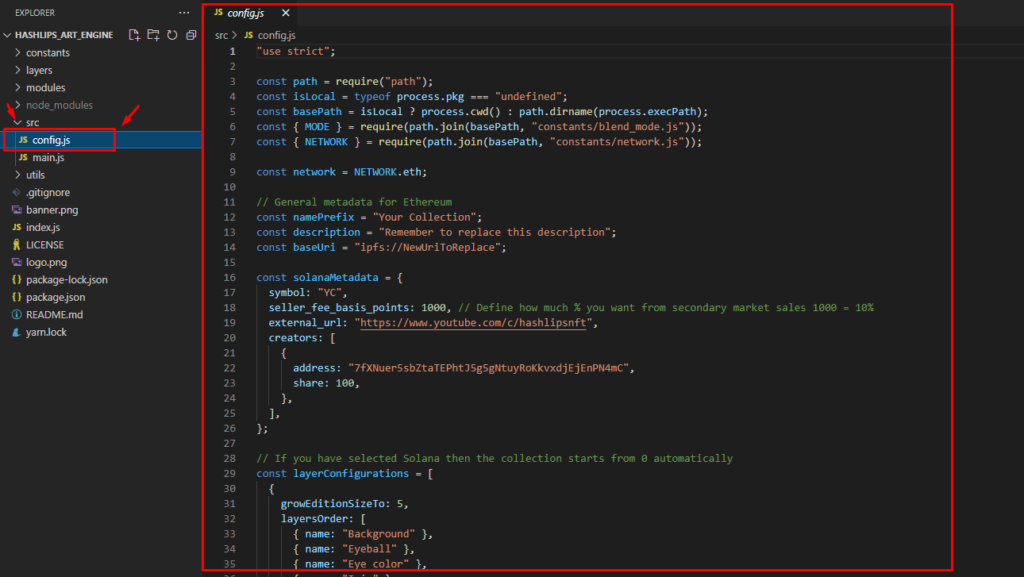
Aquí estan las modificaciones que tendrán que realizar en este archivo (“CRTL F” para encontrar más rápidamente):
- const network = NETWORK.eth; (para Ethereum) / NETWORK.sol; (para SOL), así que en nuestro caso hay que reemplazar “Const network = NETWORK.eth” por “Const network = NETWORK.sol;”
- const namePrefix = “Your Collection”; : reemplazar “Your Collection” por el nombre de su colección NFT.
- const description = “Remember to replace this description”; : sustituir la frase entre comillas por la descripción de su colección
- seller_fee_basis_points: 1000, : Definen los cargos (que usted recibirá) que se aplicaran a los compradores al vender en mercados NFT (Solanart, Magic Eden, Alpha.art etc…). Tengan en cuenta que 1000 puntos equivalen al 10% (500 = 5%, 250 = 2.5%…).
Ahora es importante que reemplacen la “dirección del creador” indicada por la suya, para poder obtener sus criptomonedas SOL en su cartera durante el mint.
Advertencia : si varios de ustedes estan creando esta serie, asegúrense de copiar y pegar la parte “address : (su dirección) y“ share: 100 ”. Ahora tienen que dividir “100” por la cantidad de creadores (para que las ganancias se distribuyan uniformemente durante el mint) y luego reemplazar las partes “address” por las de todas los creadores.
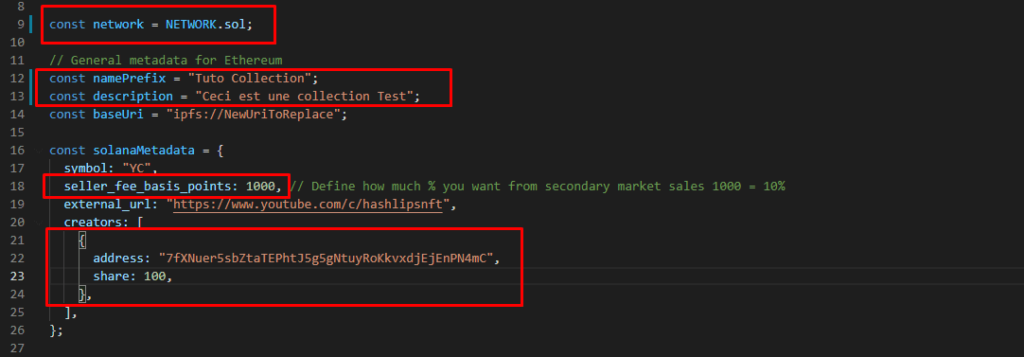
- Después pasaremos a la configuración de los atributos (rasgos) de sus NFT. Primero, definan el número de imágenes (NFT) que desean generar en “growEditionSizeTo“. En nuestro caso, vamos a crear una serie que contenga 50 NFT, así que el número será “50”.
- Definan los atributos de sus NFT modificando los que estan indicados en su pantalla. Si estos últimos agrupan 4 atributos, indiquen su “nombre/categoría” (ejemplo: “Background” para la decoración, “Eyes” para los ojos, “Head” para los sombreros u otros accesorios en la cabeza …) en el archivo, en lugar de los ya registrados. Si desean agregar una o más “clases”, simplemente ingresen (justo debajo de la última): { name: “el nombre de la categoría de atributo”},
Así es como se ve para nosotros:
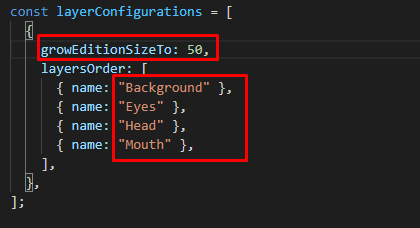
- Vayan a su carpeta “hashlips_art_engine“, en “layers“, luego cambien el nombre de los archivos presentes exactamente como las categorías (background …) de sus NFTs ubicadas en “Config.js” (más arriba).
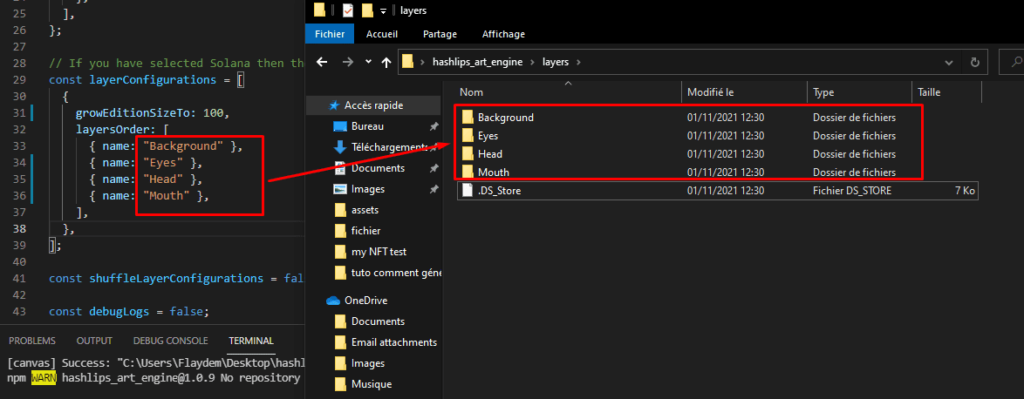
- Eliminen las imágenes iniciales que contiene cada uno de estos archivos, luego reemplácenlas con sus atributos (en .PNG) en los archivos asignados a ellos. Si aún no lo han hecho, cambien el nombre de TODOS los atributos de su colección en “Nombre del atributo” # “índice de rareza” (por ejemplo: Cowboy hat# 100). El índice de rareza debe estar entre 1 y 100.
- La dimensión inicial de los NFT es de 512 × 512. Para modificarla, simplemente busquen la parte “const format“, luego indiquen el tamaño de sus imágenes en “width” y “height“.
- Si sus NFT no contienen ningún atributo “Background”, vayan a la parte “const background” y sustituyen “true” por “false“.
Generación de NFT
Una vez que su archivo “config.js” está configurado, deben crear todas sus NFT. Para hacer esto, ingresen en su terminal : nodo index.js
Bravo, sus NFT se han generado con éxito. También se ha generado un archivo “build” en su carpeta hashlips, donde estan presentes todos sus NFT y “metadata.json“.
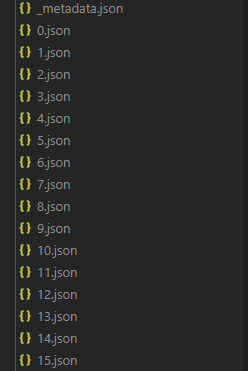
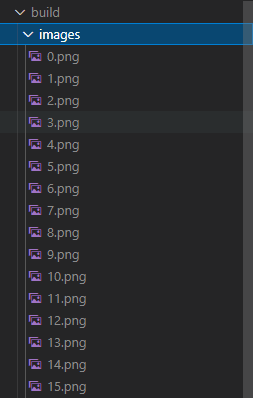
Creación del Minting Website (sitio de Mint)
Ahora que se han generado sus imágenes/Json, le mostraremos cómo crear su sitio donde las podarán mint. El último paso será implementar la famosa “Candy Machine” en este sitio, utilizado para crear aleatoriamente todas las NFT.
- Primero, realicen el mismo proceso que para el primer capítulo : hagan clic en “File”, “Open Folder”, seleccionen su “Escritorio” y luego hagan clic nuevamente en “Seleccionar una carpeta”.
- Abran un nuevo terminal haciendo clic en “terminal” y luego en “New terminal“. Recuerden usar el símbolo del sistema “CMD” y no “Powershell“.
- Como ya hemos instalado “GIT” ingresando el comando “npm install git”, pasaremos directamente al siguiente paso. Si esto no es su caso, introdúcelo en su terminal para poder instalarlo.
- Instalen el archivo metaplex ingresando : git clone https://github.com/metaplex-foundation/metaplex.git
En caso de cambio, el enlace HTTPS está en el github metaplex: https://github.com/metaplex-foundation/metaplex
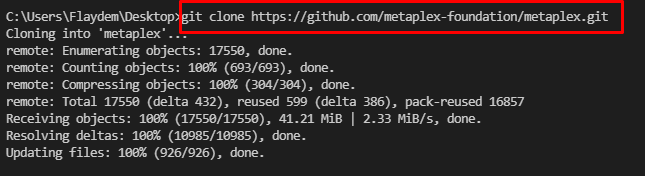
- Una vez que su archivo Metaplex esté instalado en su computadora, ábranlo haciendo clic en “File“, “Open Folder“, y luego selecciónenlo. Después de eso, abran un nuevo terminal en VSC (todavía en CMD).
- Ingresen el comando: npm install -g ts-node

Instalación de Solana CLI
- Ahora deben instalar “Solana Tool Suite” (solana CLI) en su computadora. Para hacer esto, hagan clic en este enlace:
https://docs.solana.com/cli/install-solana-cli-tools, luego, según su sistema operativo (Windows, macOS, Linux, etc.), copien el comando que le corresponda.
Estoy haciendo este artículo sobre “Windows“, así que tengo que copiar el comando:
curl https://release.solana.com/v1.8.2/solana-install-init-x86_64-pc-windows-msvc.exe –output C:\solana-install-tmp\solana-install-init.exe –create-dirs
Si por alguna razón, el comando indica un error. Reemplazar “curl” por “curl -k” al comienzo del código.

- Todavía en el enlace “Solana Tools“, copien el siguiente comando (para instalar la última versión de Solana) y luego péguenlo en VSC.

- Verifiquen que Solana se ha instalado con : solana –versión (si se muestra la versión, todo está bien)
- Ingresen el comando : solana config set –url https://api.devnet.solana.com
(Si hacen esto en su cartera principal, reemplacen “devnet” por “mainnet-beta).

Creación de su wallet
- Crean un wallet (dedicad a su colección) con el comando : solana-keygen new –outfile ~ / .config / solana / devnet-test.json
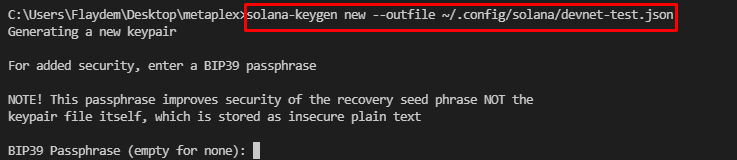
- Establezcan la contraseña de su elección, luego confírmenla inmediatamente después (es normal que no aparezca).
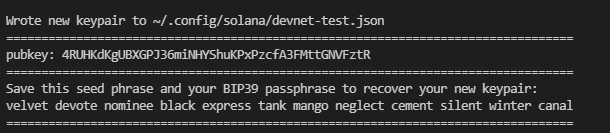
- Se tiene que asegurar los datos generados (pubkey…). Para hacer esto, crean un nuevo archivo a la derecha de su terminal en la carpeta “metaplex” (hagan clic derecha/new file), luego cambien el nombre en “Important“.
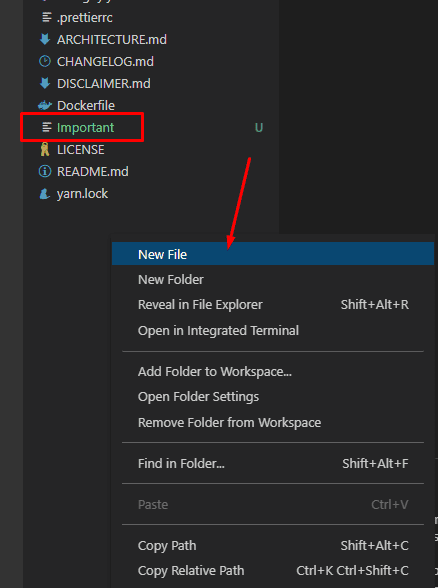
- Abran este archivo, luego almacenen las informaciones importantes (pubkey / seed phrase) que se muestra en su terminal.
- Agreguen criptomonedas SOL en su balanza con : solana airdrop (el número de SOL que desean recibir). Tengan en cuenta que este método solo funciona en Devnet. En mainnet, tendrán que usar su cartera real (phantom …) para enviar SOL.
Después consultan su saldo con : solana balance

- Crean una nueva carpeta llamada “assets” (clic derecho/new folder) y almacenen todas sus imágenes (.PNG), así que sus archivos JSON que usted generó previamente. Estos se encuentran en su carpeta “Hashlips” ubicado en su escritorio.
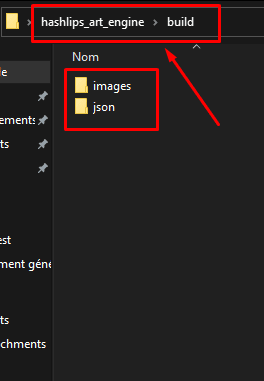
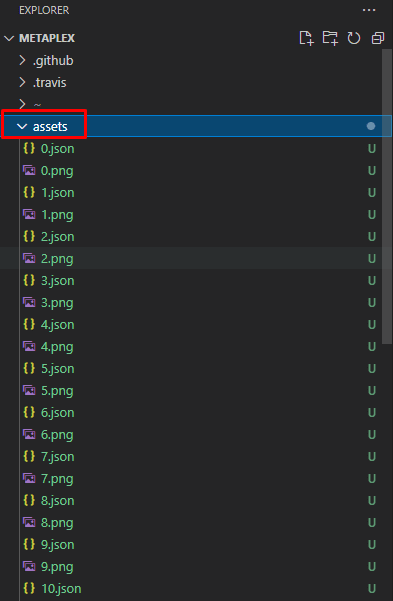
- Ingresen el comando : cd js
- Ingresen el comando : yarn build

- Permanezcan en la carpeta “js” (si no, vuelve a ingresar: “cd js”), luego ingresen el comando : yarn install
La instalación debería tardar entre 10 y 20 minutos. El resultado final debería ser : Done in (el tiempo de instalación en segundos)
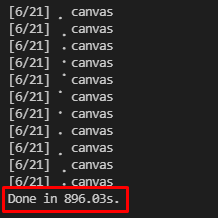
- Ingresen el comando : yarn bootstrap

Instalación de la Candy Machine en Solana
Ahora que se ha configurado el sitio de mint (minting website), pasaremos a la instalación de la Candy Machine.
- En primer lugar, regresen al archivo principal de metaplex, con el comando : cd (copien la parte justo antes de “js” y péguenla después del “cd”).

- Descargan la Candy Machine con el comando : ts-node js/packages/cli/src/candy-machine-cli.ts upload /assets –env devnet –keypair ~ /.config/solana/devnet-test.json
(reemplacen “devnet” por “mainnet-beta” en el caso en que no es una prueba)

- Copien su “wallet public key” y “candy machine with publickey” (enmarcadas en rojo justo arriba) y luego peguen estos datos en su carpeta “important“, ya que le será útil más adelante.
- Después de instalar la Candy Machine, normalmente se genera un archivo “.cache” en su carpeta Metaplex. Hagan clic en él, luego abran el archivo “devnet-temp” adentro.
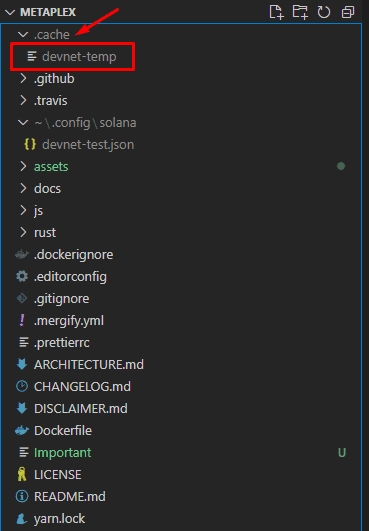
- Una vez dentro, verán una larga línea de código que deben copiar y pegar en su carpeta “important“.
- Crean su Candy Machine y configuran el precio de “mint” (1 = 1 SOL…) de sus NFT con el comando:
ts-node js/packages/cli/src/candy-machine-cli.ts create_candy_machine ./assets –env devnet –keypair ~/.config/solana/devnet-test.json 1
(reemplacen el “1” con el precio de su mint)
- Pongan la “candy machine ubkey” generada en su archivo “Important“.
- Configuran la fecha de su mint con el comando:
ts-node js/packages/cli/src/candy-machine-cli.ts update_candy_machine –keypair ~/.config/solana/devnet-test.json –date ‘3 Nov 2021 00:00:00 GMT’
Reemplacen el “3 de noviembre de 2021 00:00:00 GMT” por su fecha y la “hora local” (GMT, PST…) por aquella en la que se encuentra. Tengan en cuenta que para el tutorial, lo hemos configurado con una fecha que ya pasó, para poder mint nuestros NFT directamente.

- Copien el código que aparece a la derecha de “– updated startDate timestamp :” (delineado en rojo arriba), luego péguenlo en su carpeta “Important“.
- Regresen a su “Escritorio” con el comando: cd (copie la parte justo antes de “metaplex” y péguenla después del “cd”).
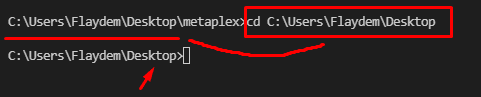
- Instalen la carpeta “Candy Machine Mint” con el comando : git clone https://github.com/exiled-apes/candy-machine-mint.git
En caso de cambio, vayan a este enlace de Github (https://github.com/exiled-apes/candy-machine-mint) para comprobar el pedido.

- Ahora que la carpeta se ha instalado en su computadora, ábranla haciendo clic en “File“, “Open Folder” y luego seleccionen “candy-machine-mint“.
- Abran un nuevo terminal (aún en CMD) e ingresen el comando : yarn install

- Ingresen el comando: yarn build
- Cambien el nombre del archivo “.env.example” por .env
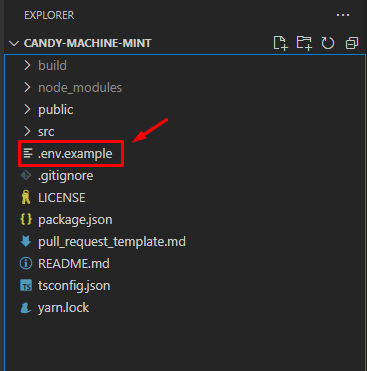
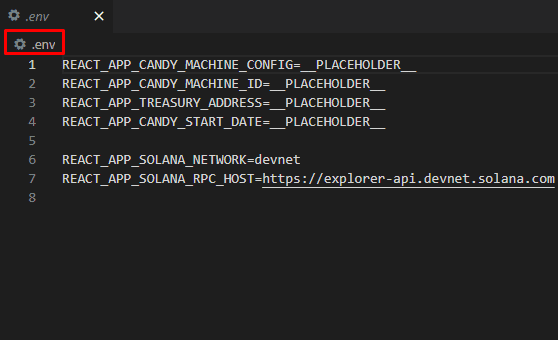
- Necesitan las informaciones que almacenaron en su archivo “important”
Para hacer esto, abran una segunda ventana VSC sin cerrar la primera (hagan clic derecho en el icono VSC en su barra de tareas + New Window), vuelvan a abrir su carpeta “metaplex” y luego vayan al archivo “Important”.
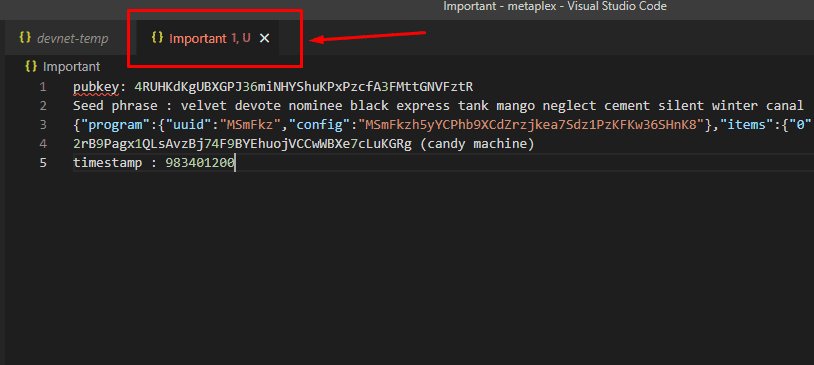
- Importar las informaciones ubicadas en “Important” a su archivo “.env” reemplazando “__PLACEHOLDER__” con:
· 1 – REACT_APP_CANDY_MACHINE_CONFIG= su “Candy Machine with Publickey“
· 2 – REACT_APP_CANDY_MACHINE_ID= su “Candy Machine Pubkey“
· 3 – REACT_APP_TREASURY_ADDRESS= su “Pubkey“
· 4 – REACT_APP_CANDY_START_DATE= su “Timestamp” (código asociado con la fecha de su mint)
Aquí está la salida que nos dio (en nuestro caso):
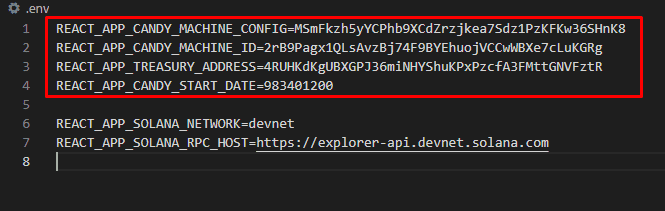
Tengan en cuenta que si hacen esto en su “mainnet”, tienen que reemplazar en las líneas 6 y 7 las palabras “devnet” por “mainnet-beta“.
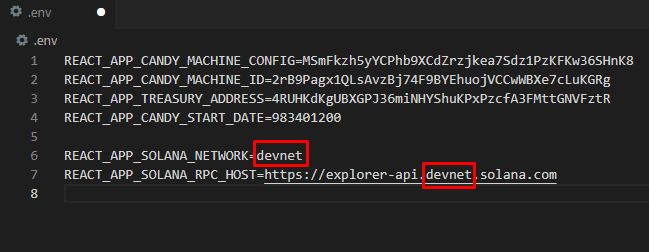
Publicar su Candy Machine en Solana
- Ingresen el comando : yarn start
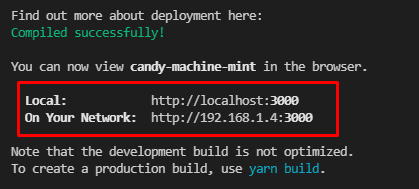
Bravo ! Su Candy Machine se ha publicado con éxito. Ya pueden ir a su sitio para “Mint” sus NFT (si es una prueba).
Solo se necesita hacer clic en el enlace “Local” que se generó : http://localhost:3000
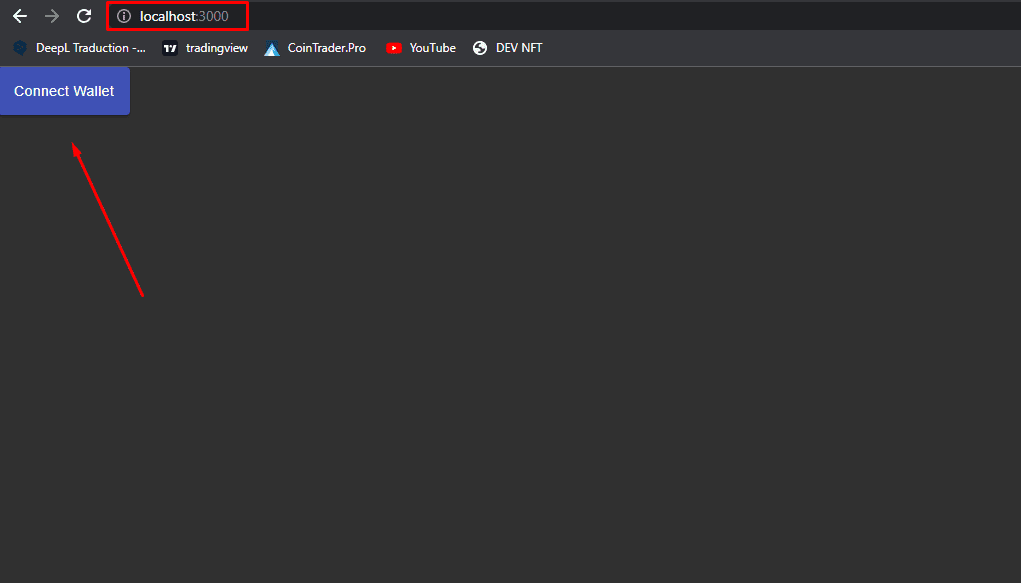
Luego conectan su cartera y hagan clic en el botón “Mint” (verifiquen que su balance contenga suficiente token SOL):
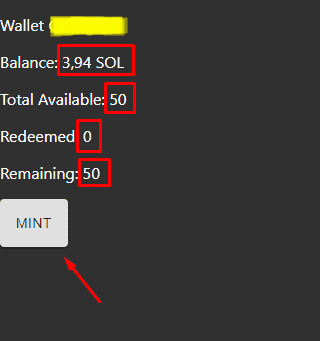
Todo lo que tienen que hacer es ir a su cartera para descubrir su NFT (con todos sus atributos asociados). En fin, la información mostrada (balance, remaining…) se actualizará por cada mint realizado.
Los videos de YouTube que recomendamos:
Algunos videos de YouTube que les pueden ayudar para la generación de NFT. Similar a la instalación de la Candy Machine:
- Creación de su “Minting Website” + Candy Machine 1: https://www.youtube.com/watch?v=4LLx7SMAOag&t=1s
- Creación de su “Minting Website” + Candy Machine 2: https://www.youtube.com/watch?v=35RO0lAEIxE&t=5s
- Generación de sus NFT: https://www.youtube.com/watch?v=lFDpBMOD62A
Mensajes de error: ¿cómo puedo solucionarlos?
En pocas palabras, cada caso es diferente, no estamos en capacidad de resolver la totalidad de sus “Errores”. Es por eso que les recomendamos que vayan al Discord “Metaplex” donde se puede encontrar personas (desarrolladores…) presentes para resolver sus problemas GRATUITAMENTE
Para unirse al servidor Metaplex, haga clic en este enlace.
